macOS의 기본 한영 전환키는 ⇪(caps lock)로 설정되어 있다. 맥북은 오른쪽 하단의 한영 전환키는 존재하지 않으며, 맥북의 전용 키인 ⌘(command), ⌥(alt)만 존재할 뿐이다.
수 십년간 오른쪽 하단의 한영키로 입력소스를 변경하였는데, 이것이 ⇪로 변경되니 적응이 안될 뿐만 아니라 대소문 전환키와 같이 사용하니 약간의 딜레이가 생기는 것도 은근히 신경쓰이게 한다. 이것을 해결하기 위해 키맵핑인 karabiner를 설치하여 이 불편함을 해소 하고자 한다. karabiner는 내장 키보드와 외장 키보드 별로 각각 프로파일을 생성할 수 있어 상당히 마음에 드는 앱이다.

블로그 포스팅을 하면서 적응하려고 했지만, 정말 한글 입력 전환을 할 때마다 이것부터 바로 수정해야겠다는 생각에 최우선적으로 포스팅하게 되었다. 남들은 딜레이 때문에 변경했다고 하지만, ⇪ 키로 한영 전환은 기존 윈도우 계열의 사용자에겐 진짜 환장할 노릇임에는 틀림이 없을 것이라고 생각한다. 그래서 나는 최우선적으로 이것을 변경하는 것을 권장한다.
karabiner는 링크를 통해 쉽게 다운로드 받을 수 있으며, 설치 완료하고 시스템 환경에서 접근성 허용해야 키 변경이나 키 값을 확인 할 수 있으며, 응용 프로그램에서 karabiner를 사용할 수 있게 허용해야 한다.

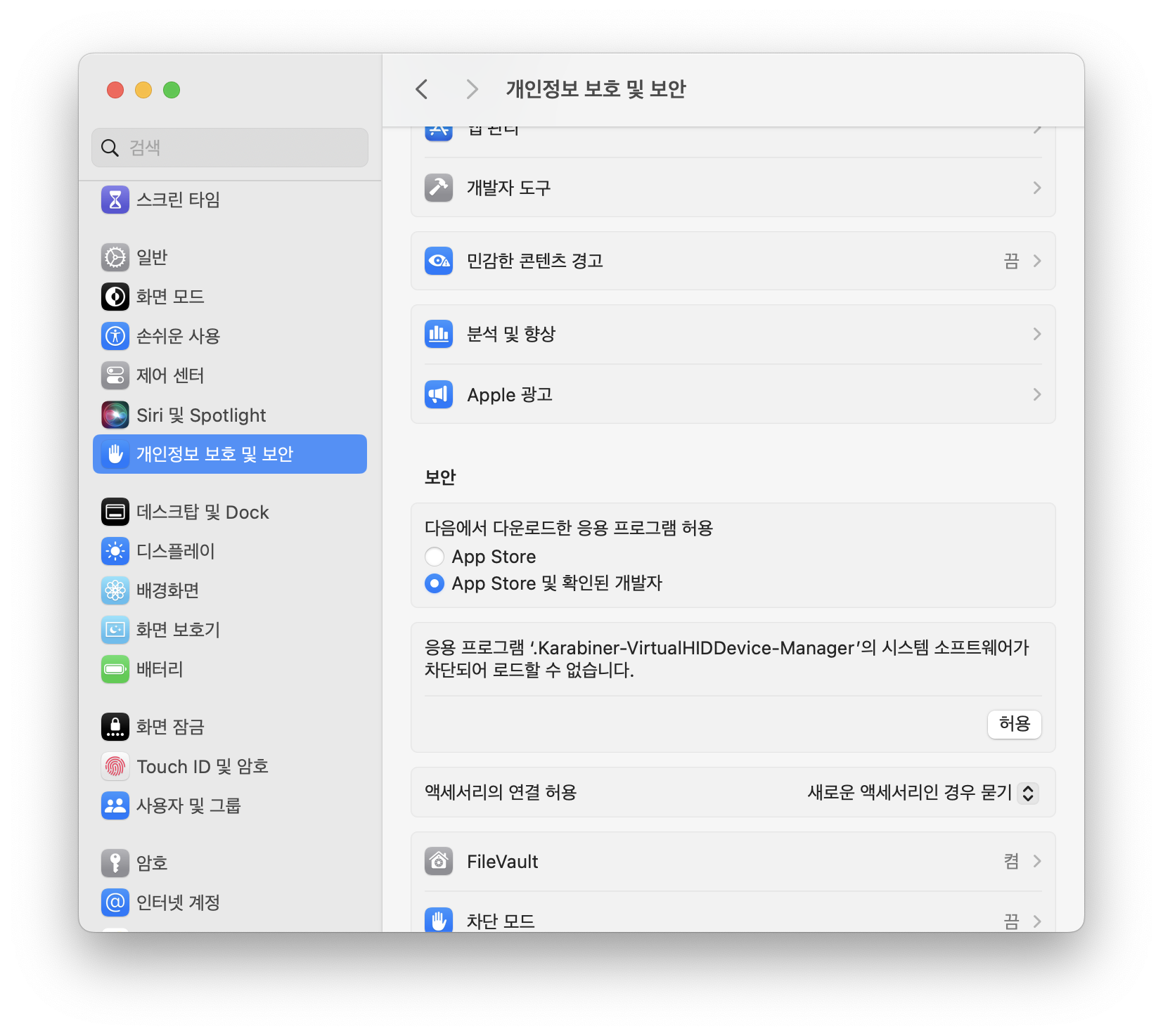
아래 이미지와 같이 시스템 설정 -> 키보드 항목의 입력소스 편집에서 caps lock으로 한영키 전환을 비활성화 시키고, 키보드 단축키에서 입력소스 전환 단축키를 ⌃ + space 조합 키 대신 오른쪽 ⌘(f18)로 대체하도록 한다.


위와 같이 시스템 설정에서 키보드 사항을 변경한 후, karabiner에서 오른쪽 ⌘로 한영 전환키로 설정하도록 한다. karabiner에서 왼쪽/오른쪽 ⌘에 대한 키 값은 다르게 설정되었으나, macOS에서는 왼쪽/오른쪽 ⌘를 같은 키로 인식해서 그런지 위와 같이 설정을 변경하여도 한영 전환이 되지 않아 karabiner를 통해서 오른쪽 ⌘로 한영키 전환을 하도록 한다.

외장 키보드는 회사에서 쓰고 있어, 지금 설정이 불가능하여 나중에 외장 키보드에 대한 추가 설정이 필요하면 다시 정리해야 할 듯 싶다. 외장 키보드 설정시, 다른 것은 모르더라도 Home/End 키에 대한 설정은 반드시 할 예정이다. 노션에서 Home / End 키가 내가 기대했던 동작과 다르게 액션하여 짜증났던 적이 한 두번이 아니다. -.-;;;
참고로, F1 ~ F12 키는 윈도우에서 사용하는 기본 키가 아닌 펑션 키로 동작하기 때문에 이것을 윈도우와 동일하게 동작하기 위해서는 아랴 이미지와 같이 펑션 키를 활성화하도록 한다.

맥북에서는 평션키가 앱별로 다르게 동작할지 모르겠으나, 이것이 은근히 습관적으로 쓰기 때문에 활성화 시키는 것이 좋은 것 같다.

